Zvuk u Bluetooth slušalicama na Androidu i Windowsu u igrama i videozapisima zaostaje - kako to popraviti

- 4557
- 672
- Stewart Conroy
Mnogi, prvi put povezuju bežične slušalice s Android telefonom ili prijenosnim računalom s Windows 10, 8.1 ili Windows 7, suočeni su s činjenicom da zvuk u Bluetooth slušalicama zaostaje u igrama i videozapisima iz onoga što se događa na ekranu, što zahtijeva rješenje.
U ovim uputama, detaljno o tome kako ispraviti sigurnosnu kopiju zvuka u Bluetooth plućima, kako to mogu biti uzrokovane dodatnim informacijama koje mogu biti korisne u kontekstu problema koji se razmatra.
- Zašto je zvuk iza Bluetooth slušalica
- Što učiniti ako zvuk zaostaje u igrama i videozapisu na Androidu
- Rješenja u slučaju da Bluetooth audio zaostaje za Windowsom
- Video uputa
Zašto je zvuk iza bežičnih Bluetooth slušalica
Prije svega, neke važne nijanse u vezi s prijenosom zvuka putem Bluetooth -a, koje bi trebalo biti poznato i uzeto u obzir:
- Uvijek postoji kašnjenje u prijenosu zvuka putem Bluetooth -a: Negdje je nedostatak sinkronizacije očito uočljiv, negdje se očituje u manjoj mjeri i ne možete obratiti pažnju na njega.
- Vrijeme kašnjenja može ovisiti o određenim uređajima (pametni telefon, Bluetooth adapter na prijenosnom računalu, same slušalice), Profil i Codec (SBC, APTX, LDAC i drugi) za prenošenje zvuka, postavke kvalitete za preneseni zvuk.
Prilikom prijenosa zvuka Bluetooth -a posebno je kodiran na uređaju za odašiljanja, a zatim se putem bežičnog kanala prenosi na slušalice, gdje se puferira, pretvara iz digitalnog u analogni signal i tek nakon toga čujete ga.
Svaka od faza može potrajati određeno vrijeme, a sudeći po testovima, čak i prva dva koraka na nekim pametnim telefonima, bez obzira na kodeke, zauzimaju oko 500 milisekundi (pola sekunde), što je već teško ne obratiti pažnju na pažnju. Međutim, u mnogim slučajevima imamo priliku smanjiti vrijeme kašnjenja prilikom prenošenja zvuka putem Bluetooth -a i smanjiti sigurnosnu kopiju zvuka iz video i igara.
Što učiniti ako zvuk u Bluetooth slušalicama zaostaje za Androidom
Kad je zvuk iza onoga što se događa na ekranu na Android telefonu ili tabletu, možete isprobati sljedeće korake:
- Provjerite koje kodeke podržavaju vaše Bluetooth slušalice i pokušajte koristiti druge kodeke, na primjer, APTX. Jedna od jednostavnih metoda za to je besplatna aplikacija "Provjerite A2DP", dostupna na tržištu Play HTTPS: // Play.Google.Com/trgovina/aplikacije/detalji?Id = com.Widget7.Ček.A2DP. Nakon pokretanja aplikacije s spojenim slušalicama, kliknite "Provjerite Bluetooth A2DP" i vidjet ćete trenutni kodek i dostupne podržane kodeke (odabirni kodek) s mogućnošću odabira. Ako postoje i drugi kodeci koji podržavaju slušalice, pokušajte ih odabrati (pritiskom na kôd u odjeljku za odabir kodeka). Postoji još jedan način promjene kodeka, o kojem.

- Kad je Bluetooth zvuk unatrag u intenzivnim Android igrama, možete koristiti drugu aplikaciju - btmono, koja se može preuzeti na Play Market: https: //.Google.Com/trgovina/aplikacije/detalji?Id = com.Slada.Btmono. Nakon pokretanja aplikacije pritisnite gumb "Uključeno" u IT -u (Omogući). Kvaliteta zvuka će se pogoršati, ali kašnjenje će se značajno smanjiti, što vam može omogućiti ugodnije igranje igara.
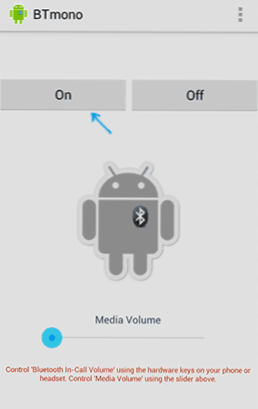
- Ako omogućite način programera na Android nedavnim verzijama, u parametrima programera pronaći ćete mogućnost ručnog izbora Bluetooth Codec (pod uvjetom da ga podržavaju slušalice) i ostale parametre prijenosa zvuka. Možete pokušati promijeniti kodek, kvalitetu zvuka i vidjeti kako će to utjecati na situaciju.
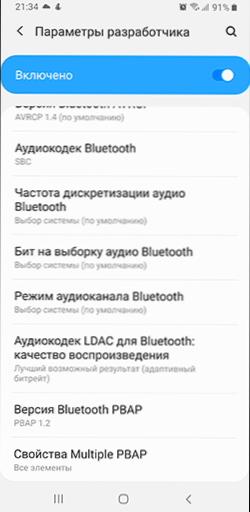
- Druga metoda, koja u rijetkim slučajevima djeluje - s Bluetooth slušalicama spojenim na telefonu u postavkama - veza - Bluetooth, kliknite gumb Postavke određenih slušalica i, ako je moguće, ostavite samo mogućnost prenošenja audio/glazbe, bez mogućnosti da se pozivi (pozivi).
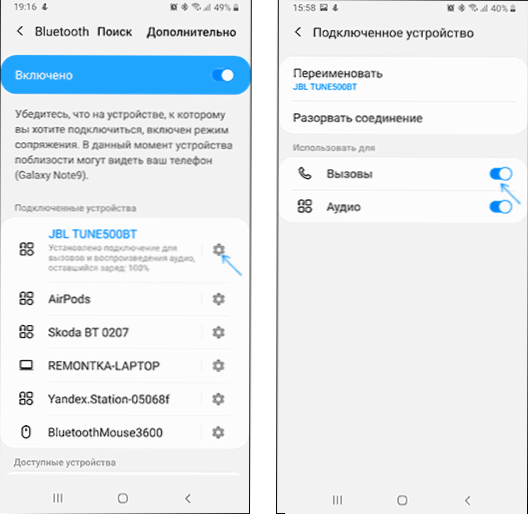
Ako se problem pojavi prilikom reprodukcije videozapisa i filmova preuzete na telefon, možete koristiti treće igrače koji podržavaju podešavanje audio kašnjenja, na primjer, VLC Media Player to može učiniti.
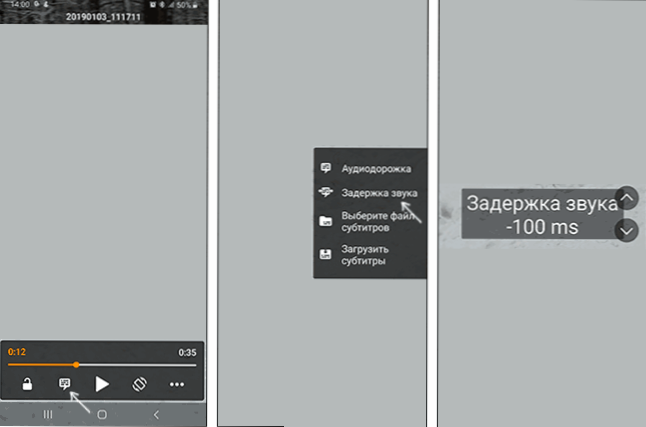
Ako nijedna opcija nije pomogla, ali imate priliku provjeriti telefon s drugima (u idealnom slučaju - ne jeftino) bežične slušalice - pokušajte. Ako u ovom slučaju kašnjenje postane neprimjetno, možda glavni doprinos kašnjenju daju same slušalice.
Bluetooth audio zaostajanje u sustavu Windows 10, 8.1 i Windows 7
Ako je problem koji se razmatra prilikom povezivanja Bluetooth slušalica na laptop ili računalo s Windows 10, 8.1 ili Windows 7, možete isprobati sljedeća rješenja:
- Ako vam nije potrebna mogućnost komunikacije na bežičnim slušalicama s mikrofonom, možete ući u uređaje za snimanje i reprodukciju (kako ići na uređaje za snimanje i reprodukciju sustava Windows 10) i ako postoje kartice "Slušalice" i "Snimanje" i "Slušalice" i "Slušalice" i "Telefon za glavu" - Onemogućite "Telefon za glavu" (desno -Click - onemogući).
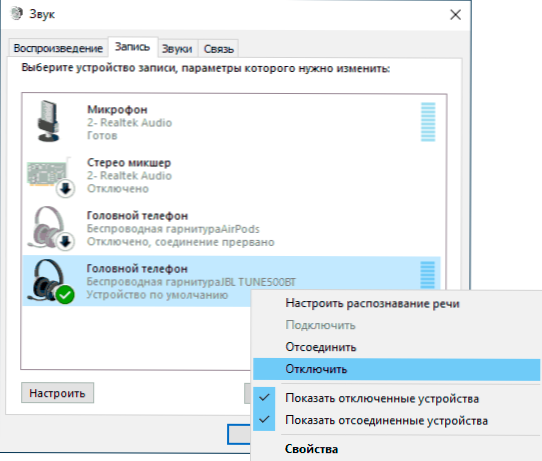
- Na istom mjestu, odabirom slušalica na kartici "Reprodukcija", otvorite njihova svojstva i provjerite sve kartice. Odvojite sve uključene učinke, a ako je smanjenje kvalitete zvuka dostupno na kartici "Dodatno", pokušajte ga koristiti.
- Idite na upravljačku ploču - uređaji i pisači, kliknite na svoje Bluetooth slušalice desnim gumbom miša i otvorite njihova svojstva. Na kartici Service pokušajte isključiti sve usluge osim "audio prijemnika" i primijeniti postavke.
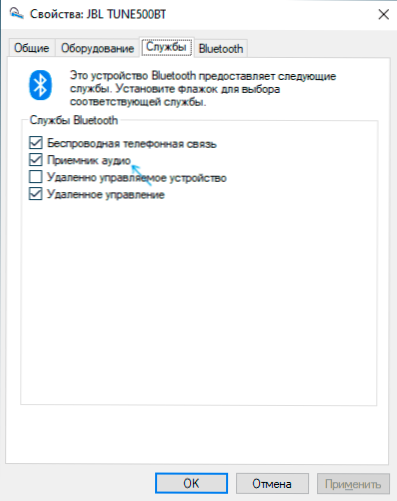
- Možete provjeriti Bluetooth kodove koje podržavaju vaše slušalice i program Bluetooth Tweaker koji se trenutno koristi (službena web stranica - https: // www.Bluetoothgoodies.Com/tweaker/, nakon instalacije, potrebno je ponovno pokretanje). Program je plaćen, ali omogućuje vam besplatno vidjeti svojstva jednog od uređaja: Odaberite slušalice, kliknite "Osvježi informacije o kodeku", a program će prikazati kodek (kodek koji podržava uređaj) i odabrani Windows Codec ( Kodek odabrao Windows). U slučajevima kada slušalice podržavaju moderne kodeke (na primjer, APTX, LDAC), ali odabran je standardni SBC, razlog je možda razlog za adapter Bluetooth upravljačke programe (vrijedi pokušati postaviti više novih, a ponekad i, na Suprotno, pomozite prethodnim verzijama), nedostatak potpore sa strane samog adaptera, a u nekim slučajevima zastarjeli OS.
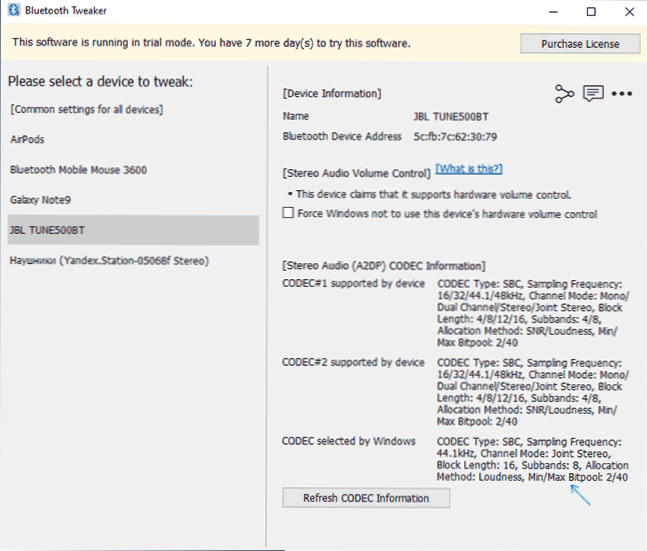
Također, prema nekim recenzijama, za Bluetooth adaptere Intel 8260, 7265/3165/7260/3160, instalacija Intel Bluetooth audio vozača pomaže pomaže. Nadalje, ti vozači nisu prisutni na web stranici Intel, ali na web stranici Dell (instalirano na drugim uređajima) postoje na web mjestu Dell).
U slučaju naznačenih Wi-Fi/Bluetooth adaptera Intel modela vašeg adaptera, možete u upravitelju uređaja u odjeljku "Mrežni adapteri". Ako imate jedan od ovih adaptera, a Windows 10, 8 je instaliran na laptop.1 ili Windows 7 (istovremeno, Bluetooth upravljački programi već trebaju biti instalirani):
- Za Intel 8260 preuzmite upravljački program sa stranice https: // www.Dres.Com/podrška/home/ru/ru/rubsdc/upravljački programi/upravljački programi?Upravljač = 100J9 & fileID = 3546946146 (Windows 8 je naznačen kao ciljni sustav.1, ali radi na drugim verzijama OS -a).
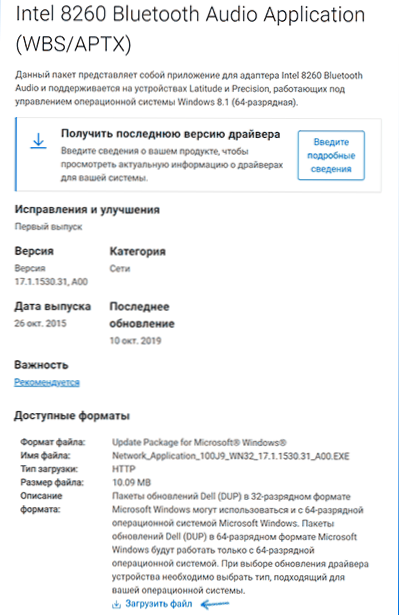
- Za Intel 7265/3165/7260/3160, preuzmite datoteku sa stranice https: // www.Dres.Com/podrška/home/ru/ru/rubsdc/upravljački programi/upravljački programi?DriverId = 90wtd & fileID = 3506730032
- Pokrenite preuzetu datoteku i u otvorenom prozoru kliknite "Ekstrakt" (za raspakiranje datoteka u odabranu mapu) i raspakirajte datoteke.
- Iz mape u kojoj su se datoteke raspakirale, pokrenite Intel Bluetooth audio datoteku.MSI "i obavite postupak instalacije.
- Ponovno učitajte računalo i provjerite je li problem sa zvukom Bluetootha riješen.
- Ako vaše slušalice podržavaju APTX Codec, dodatno idite u njihova svojstva na "uređaji za snimanje i reprodukciju" i provjerite je li se činilo da nova kartica uključuje ovaj kodek. Ako je tako - uključite ga i primijenite postavke.
Važna napomena: Ponekad se nakon ovih manipulacija kvaliteta zvuka ne mijenja na bolje, na primjer, prekidi se pojavljuju. Ako ste suočeni s tim, ponovno pokrenite instalacijsku datoteku, kao u koraku 4, ali u instalatera odaberite "Izbriši". Nakon uklanjanja, ponovno pokretanje računala, zvuk će se vratiti u prvobitno stanje.
Kao i u slučaju Androida - za preuzeti videozapis možete konfigurirati audio kašnjenje u playeru, na primjer, u VLC Media Playeru, takvu postavku možete pronaći u izborniku "Alati - simbolizacija staza".
I ako nijedno rješenje nije bilo korisno, zapamtite da same Bluetooth slušalice mogu stvoriti primjetno kašnjenje, u kojem slučaju manipulacije u Windows OS -u i s vozačima nisu primjenjive.
Video uputa
U slučaju da se vaš scenarij pojave problema s zaostatkom zvuka u Bluetooth slušalicama razlikuje od navedenih - opišite ga u komentarima, ako je moguće s detaljima, shvatit ćemo.
- « Kako onemogućiti zvuk iPhone tipkovnice
- Monitor piše da nema signala, nije otkriven signal, provjerite kabel signala - što to znači i što učiniti? »

